So stellen Sie gelöschte Spiele in Windows 10 wieder her
Letzte Aktualisierung: 14. September 2020
- Wir haben alle versehentlich Dateien gelöscht, aber wie wäre es, wenn Sie wichtige Daten löschen?
- Heute beschäftigen wir uns mit Spieledateien, die fälschlicherweise gelöscht wurden, und wie man sie wiederherstellt.
- Schauen Sie sich unsere umfangreiche Sammlung von Anleitungen an – Sie werden sicherlich später etwas finden, das Sie verwenden können.
- Lassen Sie sich mit unseren Gaming-Anleitungen von Spielen, Zubehör, Plattformen und vielem mehr inspirieren .
Um verschiedene PC-Probleme zu beheben, empfehlen wir DriverFix: Diese Software hält Ihre Treiber am Laufen und schützt Sie so vor häufigen Computerfehlern und Hardwarefehlern. Überprüfen Sie jetzt alle Ihre Treiber in 3 einfachen Schritten:
- Laden Sie DriverFix herunter (verifizierte Download-Datei).
- Klicken Sie auf Scan starten, um alle problematischen Treiber zu finden.
- Klicken Sie auf Treiber aktualisieren, um neue Versionen zu erhalten und Systemstörungen zu vermeiden.
- DriverFix wurde diesen Monat von 502.095 Lesern heruntergeladen.
Windows-Spiele speichern immer Dateien, um den Spielfortschritt und die Konfigurationseinstellungen beizubehalten. Spieler können diese Dateien jedoch manchmal versehentlich löschen.
Normalerweise werden einige nützliche Spieledateien mit unnötigen Datensätzen verwechselt und gelöscht.
Es besteht immer noch die Möglichkeit, dass Spieler gelöschte Spiele wiederherstellen können. Dies ist insbesondere dann der Fall, wenn sie Vorsichtsmaßnahmen zum Sichern von Spieldaten getroffen haben.
Wie kann ich gelöschte Spiele wiederherstellen?
1 Verwenden Sie ein Wiederherstellungstool
Die Verwendung eines dedizierten Wiederherstellungstools wie Recoverit Data Recovery ist die sicherste Methode, da genau die erforderlichen Dateien wiederhergestellt werden.
Außerdem können Sie das Tool nicht nur für eine einfache Wiederherstellung verwenden, sondern auch für komplexere Vorgänge, die eine Datenbankwiederherstellung im Falle eines Verlusts von Partitionen, eines Systemabsturzes oder einer Virusinfektion umfassen.
Recoverit ist mit Hunderten von Dokument-, Audio- und Videoformaten kompatibel und kann Daten aus internen und externen Quellen wiederherstellen.
Das Wiederherstellen Ihrer Spieledateien mit Recoverit erfolgt in vier Schritten. Die Installation umfasst:
- Laden Sie das Tool über die Schaltfläche unten herunter.
- Scannen Sie Ihr System, um die fehlenden Dateien zu finden.
- Vorschau der Dateien
- Stellen Sie die Dateien am gewünschten Speicherort wieder her.
2 Überprüfen Sie den Papierkorb
- Öffnen Sie den Papierkorb.
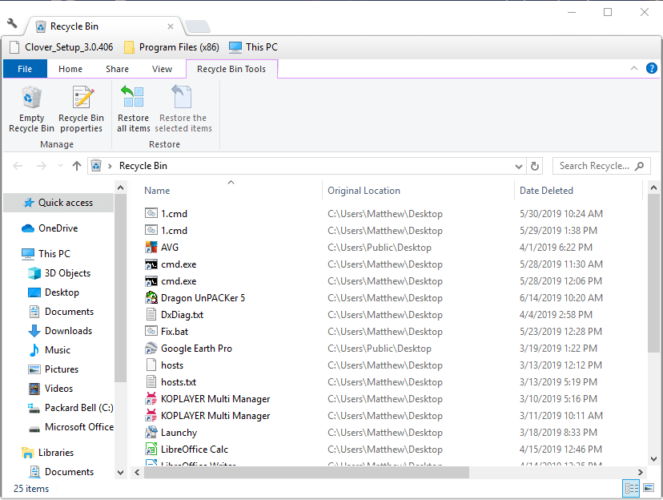
- Schauen Sie sich die gelöschten Dateien an und wählen Sie eine Spieldatei aus, die wiederhergestellt werden soll.
- Drücken Sie dann die Wiederherstellung der ausgewählten Elemente – Taste.
3 Verwenden Sie den Dateiversionsverlauf
- Geben Sie File Explorer in die Suchleiste des Startbildschirms ein und öffnen Sie sie.
- Klicken Sie mit der rechten Maustaste auf den Ordner, in dem sich das Spiel befindet, in dem einige Dateien fehlen, und wählen Sie Eigenschaften. (Es ist möglich, dass das Spiel Unterordner mit den gespeicherten Dateien enthält.)
![So stellen Sie gelöschte Spiele in Windows 10 wieder her]()
- Wählen Sie die Registerkarte Vorherige Versionen.
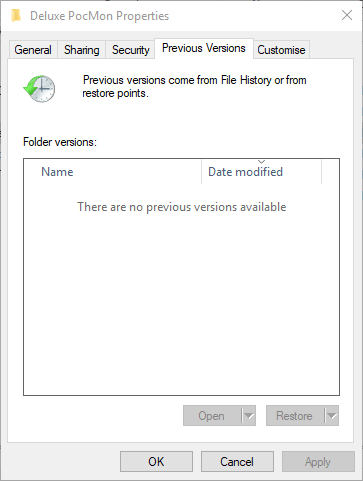
- Wählen Sie die Version aus, die Kopien der gelöschten gespeicherten Spiele enthalten soll.
- Dann drücken Sie die Apply – Taste und wählen Sie die OK – Option zu verlassen.
Sie denken, Ihre gespeicherten Spiele wurden beschädigt? Erfahren Sie, wie Sie sie retten können
4 Schauen Sie sich GameSave Manager an
GameSave Manager ist eine Freeware-Software zur Sicherung von Spielen, mit der aktuelle Versionen eines bestimmten Spiels gespeichert werden. Mit diesem Tool können Sie gelöschte Dateien in Zukunft wiederherstellen.
In diesem speziellen Fall ist das Tool nur dann nützlich, wenn Sie bereits damit vertraut sind. Nämlich, wenn Sie eine zuvor archivierte Version des Spiels haben.
Sie können das Tool jederzeit von der GameSave Manager-Website herunterladen und sicherstellen, dass Sie über praktische Backups aller Ihrer Lieblingsspiele verfügen.
Auf diese Weise können Sie gelöschte Spielspeicher in Windows 10 wiederherstellen. Wenn Sie weitere Ideen zu diesem Thema haben, teilen Sie uns diese in den Kommentaren unten mit.
Anmerkung des Herausgebers: Dieser Beitrag wurde ursprünglich im Juli 2019 veröffentlicht und im September 2020 aktualisiert und überarbeitet, um Frische, Genauigkeit und Vollständigkeit zu gewährleisten.



